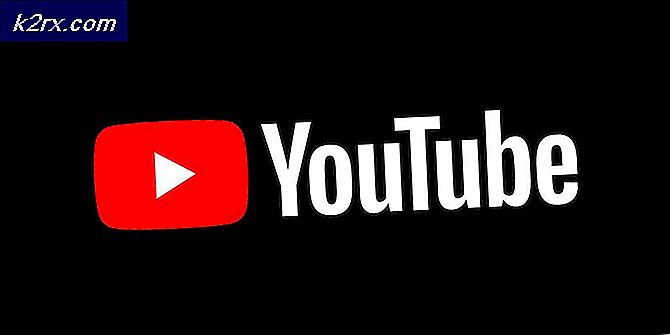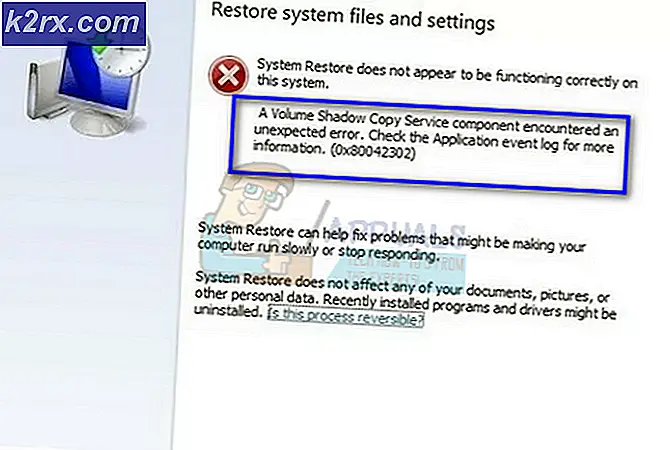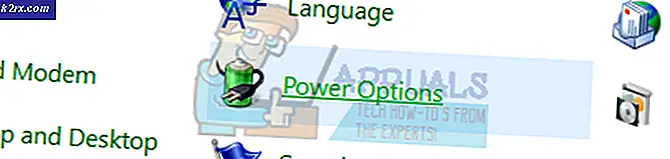Fiks: Windows 10 Update Error 0xc1900209
Feil 0xc1900209 oppstår når Windows ikke oppdateres, dette skyldes at et annet program eller en prosess forstyrrer oppgraderings- / oppdateringsprosessen som hindrer Windows Update. Du kan også bli varslet hvilket program som er årsaken til denne feilen i Windows Action Center. Hvis du avinstallerer programmet, men problemet fortsatt vedvarer, bruker du en tredjepart avinstallerer, for eksempel Revo Uninstaller .
De fleste synderapplikasjoner for denne feilen inkluderer Roxio Backup My PC, Microsoft Virtual PC 2007, Intel Dynamic Power Performance Management og noen utdaterte drivere. Hvis du ikke har noen av disse programmene installert, vil denne veilederen lære deg hvordan du manuelt leser oppdateringsloggene og fjern eventuelle problemløsende programvare i tillegg til andre mulige måter å fikse dette problemet på.
Metode 1: Identifisere og avinstallere programmet manuelt
- Åpne Windows Utforsker og naviger til C: \ $ WINDOWS. ~ BT \ Kilder \ Panther . Siden det er en skjult mappe, lim inn banen til Explorer og trykk Enter.
- Søk etter filen ved å bruke parameteren * _APPRAISER_HumanReadable.xml . Du finner filer som ser ut som mYxPKaDIJUCVCAlq.3.1.2.3.6.0.0_APPRAISER_HumanReadable.xml .
- Høyreklikk på den nyeste .xml-filen og åpne med Internet Explorer eller Notisblokk.
- Skann gjennom koden og identifiser følgende:
- PropertyList med type Decision Maker med tegnstrengen
- XML-noden under oppføringenAsset med egenskapsnavnet LowerCaseLongPath.
Eiendomsnavnet LowerCaseLongPath inneholder banen til den plagsomme applikasjonen. Legg merke til søknaden og det er banen.
PRO TIPS: Hvis problemet er med datamaskinen eller en bærbar PC / notatbok, bør du prøve å bruke Reimage Plus-programvaren som kan skanne arkiver og erstatte skadede og manglende filer. Dette fungerer i de fleste tilfeller der problemet er oppstått på grunn av systemkorrupsjon. Du kan laste ned Reimage Plus ved å klikke her- Gå til Kontrollpanel> Programmer> Programmer og funksjoner og avinstaller programmet. For mer effektive resultater, installer Revo Uninstaller eller Geek Uninstaller, velg programmet du vil fjerne og velg en fullstendig fjerning / dyp rengjøring.
Metode 2: Utfører en ren oppstart
Hvis den første metoden ser for komplisert ut, bør du prøve å utføre en ren oppstart for å identifisere dette problemløsende programmet. Ren oppstart lar deg deaktivere ikke-Windows-tjenester og oppstartsprogram som er potensielle årsaker til denne feilen.
For Windows 7 og tidligere operativsystemer, følg denne veiledningen. På Windows 8/10, følg denne veiledningen.
Metode 3: Oppdatering / reparasjon av Windows-drivere
I mindre tilfeller kan utdaterte eller ødelagte drivere være årsak til oppdateringsfeil 0xc1900209. Også, hvis du bruker en Mac, er det en mulighet for at utdaterte oppstartsleirdrivere kan være en årsak til feilen.
Bruke Intels Driver Update Utility
- Klikk her for å laste ned Intels Driver Update Utility.
- Åpne installasjonsprogrammet og følg instruksjonene for å installere programvaren.
- Start Intel Driver Update Utility for å finne de nyeste driverne og oppdatere dem.
- Start Windows på nytt og prøv å oppdatere på nytt.
Hvis du bruker en annen prosessor som AMD, kan du besøke leverandørens nettsted for å få de nyeste driverne derfra.
Oppdaterer Boot Camp-drivere
- Last ned Apples Boot Camp-drivere for Macbooken herfra.
- Åpne installasjonsfilen og følg instruksjonene for å installere driverne.
- Start Windows på nytt og prøv å oppdatere på nytt.
PRO TIPS: Hvis problemet er med datamaskinen eller en bærbar PC / notatbok, bør du prøve å bruke Reimage Plus-programvaren som kan skanne arkiver og erstatte skadede og manglende filer. Dette fungerer i de fleste tilfeller der problemet er oppstått på grunn av systemkorrupsjon. Du kan laste ned Reimage Plus ved å klikke her